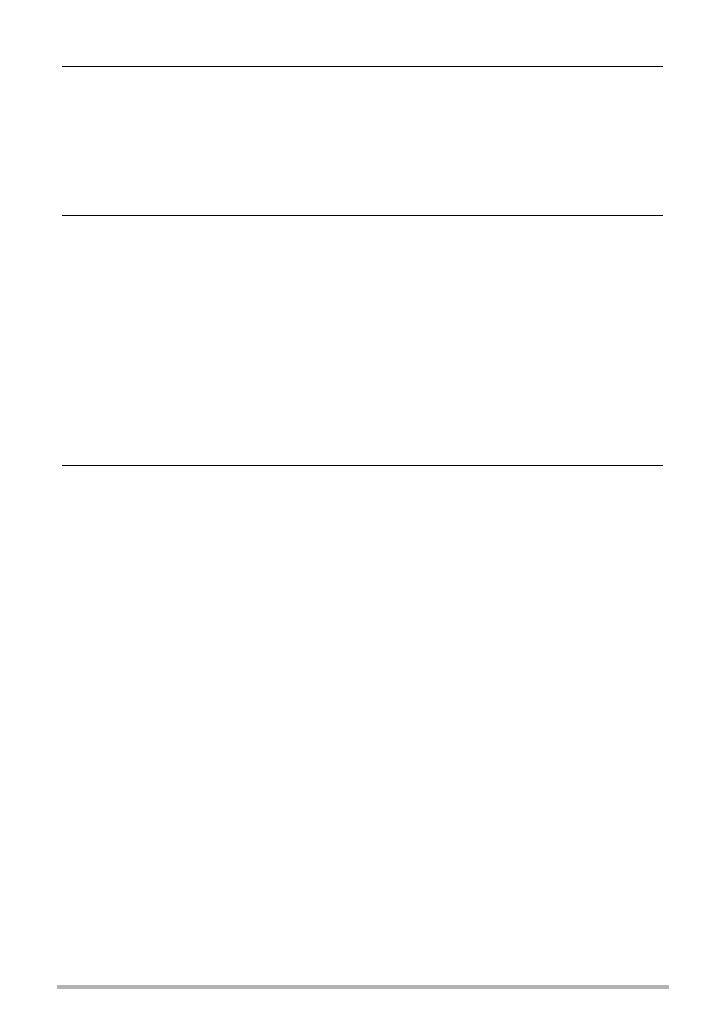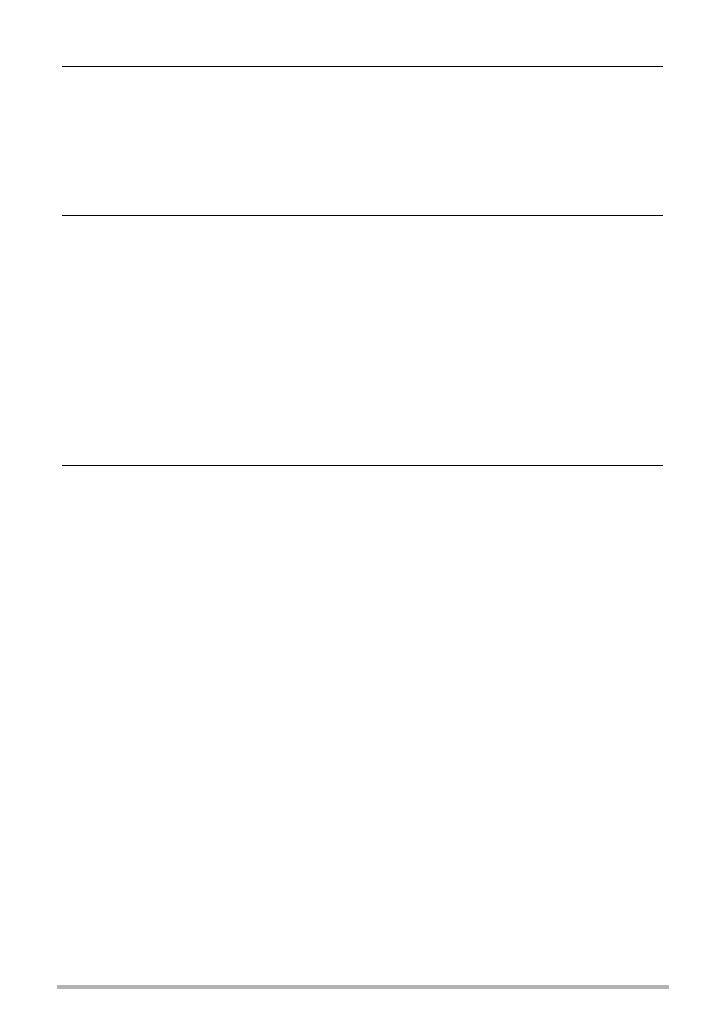
5
Оглавление
❚❙
Запись видео и аудио 48
Запись видео . . . . . . . . . . . . . . . . . . . . . . . . . . . . . . . . . . . . . . . . . . . . . . . . 48
Использование предзаписи видео . . . . . . . . . . . . . . . . . . . . . . . . . . . . . . . 50
Фотосъёмка при выполнении видеосъёмки. . . . . . . . . . . . . . . . . . . . . . . . 51
Запись только аудио . . . . . . . . . . . . . . . . . . . . . . . . . . . . . . . (Диктофон) . . 51
❚
Воспроизведение аудиозаписи . . . . . . . . . . . . . . . . . . . . . . . . . . . . . . . . . . . . 52
❚❙
Использование BEST SHOT 53
Что такое BEST SHOT? . . . . . . . . . . . . . . . . . . . . . . . . . . . . . . . . . . . . . . . . 53
❚
Некоторые шаблонные сюжеты . . . . . . . . . . . . . . . . . . . . . . . . . . . . . . . . . . . . 53
Создание снимка в режиме BEST SHOT . . . . . . . . . . . . . . . . . . . . . . . . . . 53
❚
Создание пользовательских настроек BEST SHOT . . . . . . . . . . . . . . . . . . . . 56
Съёмка в режиме AВTO BEST SHOT. . . . . . . . . . . . . . . . . . . . . . . . . . . . . 57
Съёмка фото на документы . . . . . . . . . . . . . . . . . . . . . . . . . . . . . . . . . . . . 58
Съёмка изображений «Белая доска и т.д.» . . . . . . . . . . . . . . . . . . . . . . . . 59
Запись автопортрета . . . . . . . . . . . . . . . . . . . . . . . . . . . . . . . . . . . . . . . . . . 60
Фиксация движущихся объектов
. . . . . . . . . . . . . . . . . . . . . . . . . . . .(Снимок в режиме Мультидвижение) . . 61
❚❙
Расширенные настройки 62
Использование экранных меню . . . . . . . . . . . . . . . . . . . . . . . . . . . . . . . . . 62
Настройки режима записи . . . . . . . . . . . . . . . . . . . . . . . . . . . . (Запись) . . 64
❚
Выбор режима фокусировки . . . . . . . . . . . . . . . . . . . . . . . . . . . . .(Фокус) . . . 64
❚
Изменение формы фокусной рамки . . . . . . . . . . . . . . (Фокусная рамка). . . 67
❚
Настройка области автофокуса . . . . . . . . . . . . . . . . . . . . . .(Автофокус) . . . 68
❚
Использование серийной съёмки . . . . . . . . . . . . . . . . (Серия снимков) . . . 68
❚
Использование автоспуска . . . . . . . . . . . . . . . . . . . . . . . . . . (Автоспуск). . . 70
❚
Использование умного автоспуска . . . . . . . . . . . . . . (Умный автоспуск). . . 71
❚
Съёмка с использованием функции
распознавания лица . . . . . . . . . . . . . . . . . . . . . . . (Распознавание лица). . . 74
❚
Снижение эффекта движения объекта . . . . . . . . . . . . . (Стабилизатор). . . 75
❚
Использование режима Лёгкий . . . . . . . . . . . . . . . . . . . . . . . (easy Mode). . . 75
❚
Съёмка с использование быстрого затвора . . . . . . . . (Быстрый затвор) . . . 76
❚
Отображение экранной сетки . . . . . . . . . . . . . . . . . . . . . . . . . . . . (Сетка) . . . 76
❚
Включение и выключение цифрового зума . . . . . . . . . (Цифровой зум). . . 77
❚
Включение предварительного просмотра снимка . . . . . (Предв.просм.). . . 77
❚
Использование подсказок . . . . . . . . . . . . . . . . . . . . . . . . . . . (Подсказки) . . . 77
❚
Регулировка настроек по умолчанию при
включении питания . . . . . . . . . . . . . . . . . . . . . . . . . . . . . . . . . . (Память). . . 78
Настройка качества изображения . . . . . . . . . . . . . . . . . . . . (Качество) . . 79
❚
Установка разрешения фотоснимка . . . . . . . . . . . . . . . . . (Разрешение) . . . 79
❚
Настройка качества фотоснимка . . . . . . . . . . (Качество (фотоснимка)). . . 79
❚
Настройка качества видео . . . . . . . . . . . . . . . . . . . . (Качество (видео)). . . 79
❚
Корректировка яркости снимка . . . . . . . . . . . . . . . . . . . . . . (Экспосдвиг). . . 80
❚
Управление балансом белого . . . . . . . . . . . . . . . . . . . . (Баланс белого). . . 81
❚
Настройка чувствительности ISO . . . . . . . . . . . . . . . . . . . . . . . . . . .(ISO). . . 82
❚
Настройка режима экспозамера . . . . . . . . . . . . . . . . . . . . .(Экспозамер). . . 82